目录
一、必会基础
1表格太大,怎么便捷查看
2表格太多,怎么便捷查看
3数据很多?查看很麻烦?
二、快速录入
1序号录入
2快速录入技巧
一、必会基础
1.表格太大,怎么便捷查看
01冻结窗格
【视图】➡【冻结窗格】➡【冻结首行】
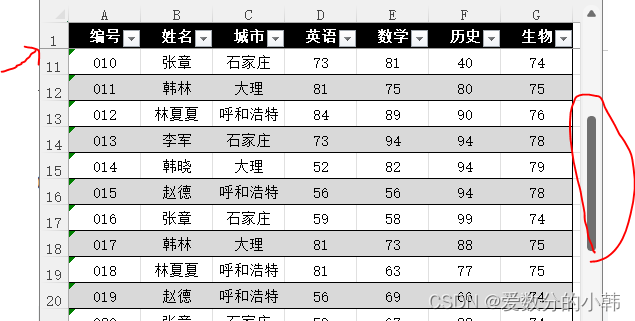
那么,怎么冻结最后一行德数据呢?
02拆分表格
【视图】➡【拆分】
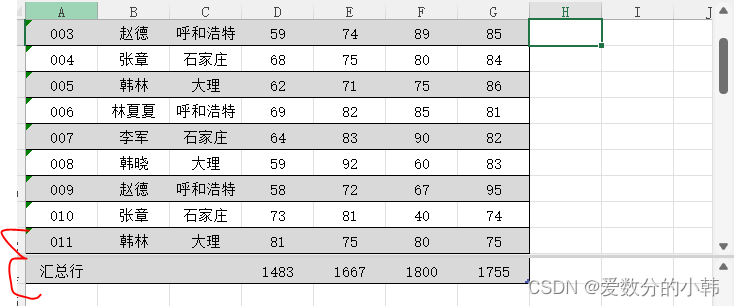
选中要操作的行,进行拆分,就相当于将一个表格划分成为了两个区域,而这两个区域实际上是一个表格,数据的更新也是同步的。
用同样的方法,也可以进行拆分列的操作。
2.表格太多,怎么便捷查看?
01表格激活

然后就会看到全部的表格,直接单机自己想要的表格就可以了~

02分屏查看
当你需要两个表格来回切换一起查看的时候,不妨试一试win+↑↓←→,就可以轻松的进行分屏查看了~

03新建窗口
点击【视图】➡【新建窗口】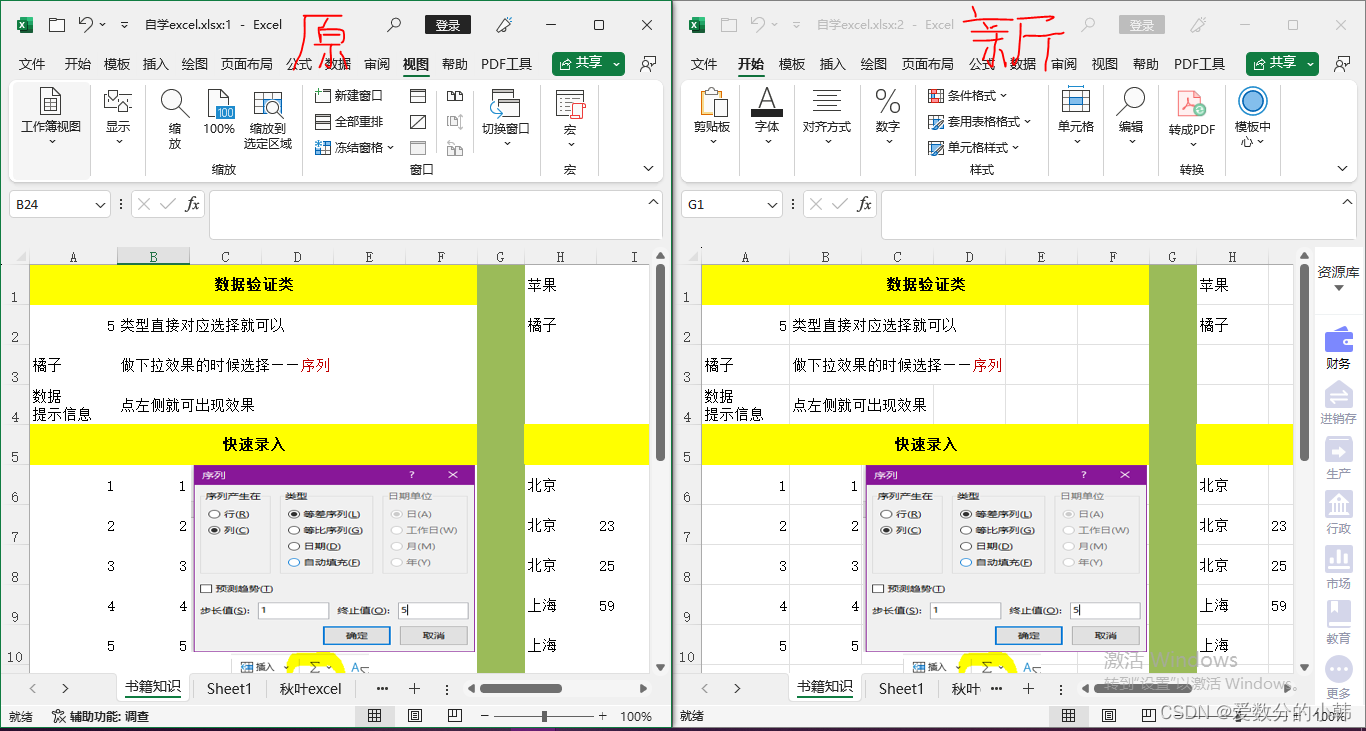
3.数据很多,查看很麻烦?
01高亮显示所在的行
快捷键ait+F11打开编辑器,在右侧双击你想要呈现出来效果的表格,把下段代码打进去关闭即可。
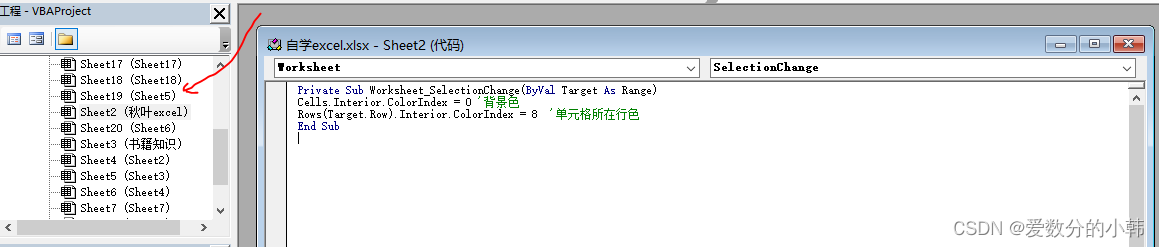
代码如下:
Private Sub Worksheet_SelectionChange(ByVal Target As Range)
Cells.Interior.ColorIndex = 0 '背景色
Rows(Target.Row).Interior.ColorIndex = 8 '单元格所在行色
End Sub呈现的效果:

二、快速录入
1.序号录入
方法一:拖拽填充

方法二:Ctrl键填充
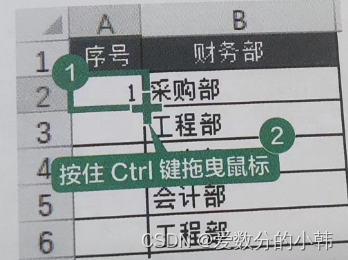
方法三:序列填充
如果此时你要填充500个序号,甚至更多,以上两个方法可能会变得不太实用。
如何解决?
在开始单元格输入起始数字1,选中此单元格,【开始】➡【填充】➡【序列】
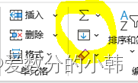

可以自行选择数据产生在行还是列,产生的数值类型是什么。
步长值的意思就是:连续序列号的差(如果初始值是5,步长值是2,数据就会以5,7,9,11,……一直增长到你输入的终止值)
2.新增行/列时,如何让序号保持不变
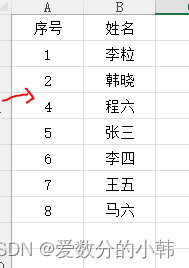
正常的删除我们会发现,序号这样看起来是不舒服的,那如何在删除一行之后,还能让序号连贯起来呢?
选中A2单元格,输入公式ROW()-1,此时在往下拖拽。我们再去删除不需要的数据,这个时候就可以自动更新了。
ROW()函数
确定光标所在的行数
2.快速录入技巧
01制作下拉列表
选中任意单元格【数据】➡【数据验证】➡在设置选项卡下选择【序列】
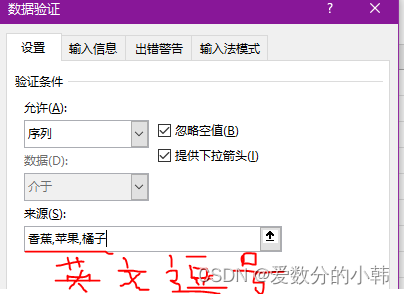
呈现的结果如下:

02制作二级下拉列表
呈现的效果:

1)首先我们需要一个类似这样的数据:
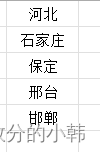
2)选中这一列数据,【公式】➡【根据所选内容创建】➡弹出来的对话框下只选择【首行】,单击确定。
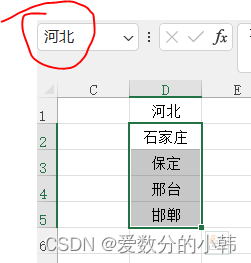
再次选中除表头外,我们发现,他们就会有一个统一的名字:河北!
3)选中B2单元格,【数据】➡【数据验证】
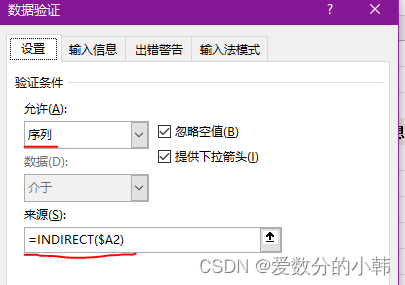
此处的公式:=INDIRECT($A2)
INDIRECT函数
这个函数非常的强大,我们可以理解为C语言的指针函数
返回由文本字符串指定的引用,对引用进行计算,并显示其内容。
还有一个理解误区:A2单元格的”河北“,这里的河北不只是一个文字,在第二步【根据所选内容创建】这一步的时候,就已经把对应的河北区域命名为河北。






















 594
594











 被折叠的 条评论
为什么被折叠?
被折叠的 条评论
为什么被折叠?








